Ako poslať správu z Instagram z počítača
Mnohí používatelia chcú plne používať Instagram na počítači, ale bohužiaľ v spoločnosti facebook , ktorá vlastní túto sociálnu službu, nezrealizuje implementáciu plnohodnotnej webovej verzie. Ak má však používateľ silnú potrebu používať Instagram v počítači, úloha je celkom uskutočniteľná. Najmä sa pozrieme na to, ako môžete posielať správy.
Keď už hovoríme o odosielaní správ do Instagramu z počítača, používatelia zvyčajne majú dve možnosti: pridanie komentárov k príspevkom a odosielanie osobných správ priamo. Oba tieto body budú bližšie posúdené v článku.
obsah
Metóda 1: Pridajte komentáre k programu Instagram z počítača
Našťastie, ak potrebujete poslať správu konkrétnemu používateľovi pomocou pripomienok, potom s touto úlohou sa môžete vyrovnať s webovou verziou Instagramu, ktorá je k dispozícii na použitie v prehliadač ,
- Prejdite na stránku Webová verzia programu Instagram av prípade potreby vykonať autorizáciu.
- Otvorte príspevok, ktorý potrebujete na zanechanie komentára. Na obrazovke sa zobrazí samotná fotografia alebo video a existujúce komentáre sa zobrazia vpravo. Tlačidlo "Pridať komentár" sa nachádza v pravom dolnom rohu okna. Kliknite na ňu raz pomocou myši a potom pokračujte v zadávaní textu správy.
- Ak chcete odoslať komentár, stačí stlačiť kláves Enter .
Prečítajte si tiež: Ako vstúpiť do Instagramu
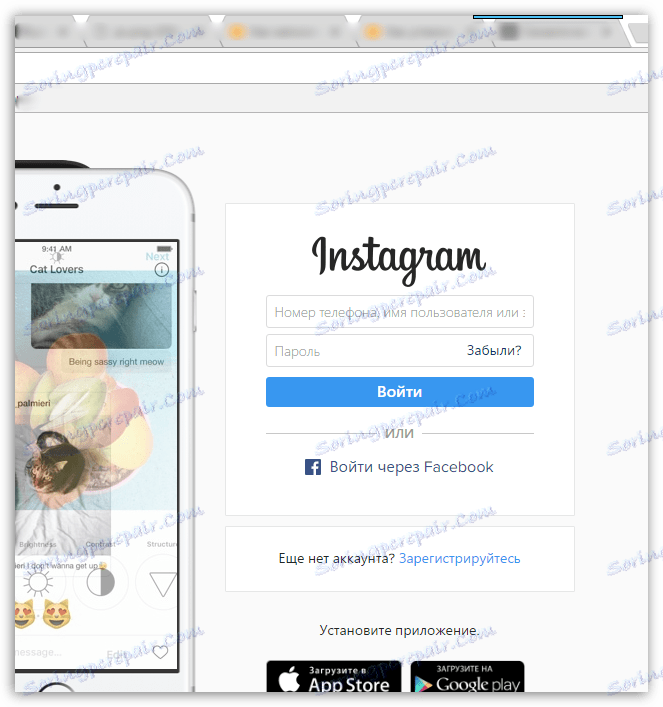
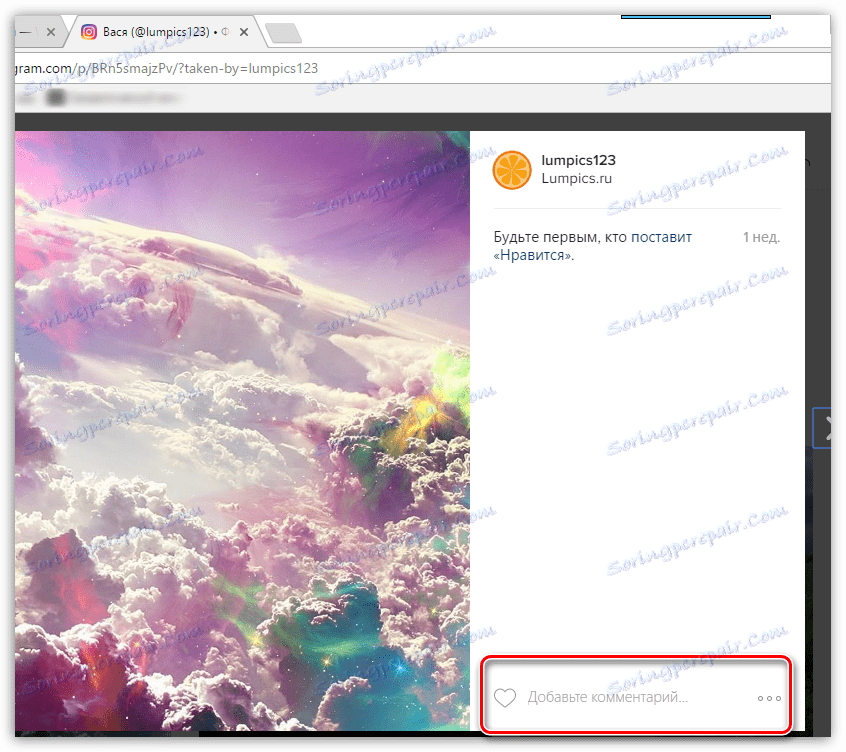
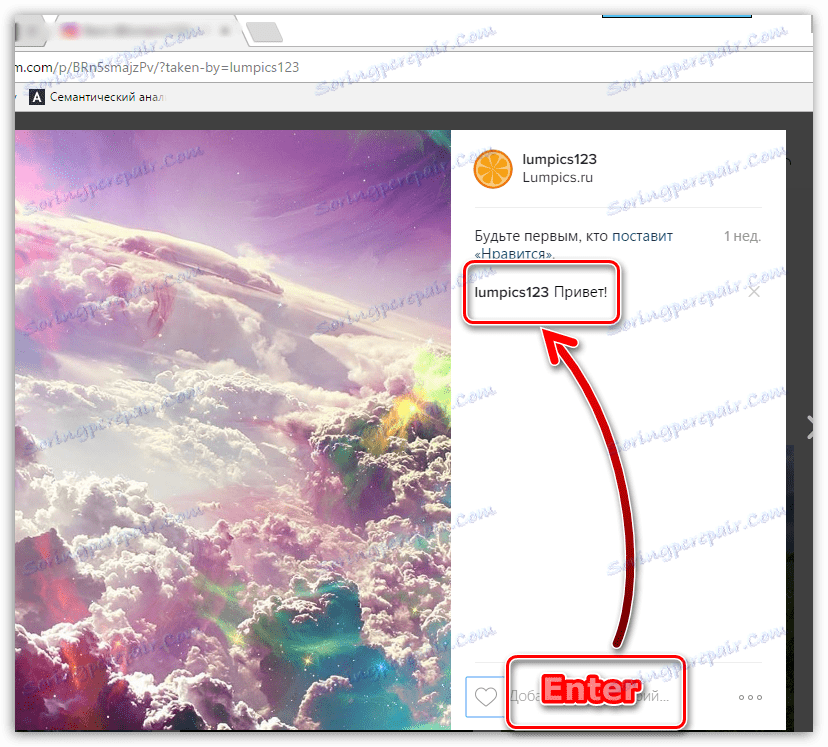
Metóda 2: Odošlite súkromné správy priamo z počítača
Situácia je komplikovanejšia, ak chcete zodpovedať počítač prostredníctvom súkromných správ, pretože vo webovej verzii Instagraru stále chýba táto funkcia.
Jediný spôsob, ako vyhnúť tejto situácii, je použitie aplikácie Instagram na počítači. Tu máte dve možnosti: pre bežné počítače Windows 8 a vyššie používať oficiálnu aplikáciu a pre mladšie verzie tohto operačného systému nainštalovať špeciálny program, ktorý emuluje robot , prostredníctvom ktorého môžete spustiť aplikácie, ktoré sú implementované pre túto mobilnú platformu.
Prečítajte si tiež: Ako nainštalovať Instagram do počítača
V našom prípade môžeme použiť oficiálnu aplikáciu Instagram, pretože máme spustený počítač Windows 10 , Na príklade tejto aplikácie bude zvážená ďalšia možnosť odosielania osobných správ z počítača.
- Spustite aplikáciu Instagram v počítači , V predvolenom nastavení sa na obrazovke zobrazí hlavná karta, ktorá zobrazuje váš informačný kanál. Tu musíte kliknúť na ikonu lietadla, ktorá sa nachádza v pravom hornom rohu, a prejdete na možnosť Priamy.
- Ak ste už skôr mali korešpondenciu s osobou záujmu, ihneď si s ním vyberte chat. Nový rozhovor vytvoríme kliknutím na tlačidlo Nová správa .
- V stĺpci "Komu" budete musieť vybrať jedného alebo viacerých používateľov, ktorým bude správa odoslaná. Treba poznamenať, že môžete posielať správy nielen na účty z vašich odberov, ale aj na tých, ktorí majú stránku, ktorá vám môže byť uzavretá. Ak chcete začať hľadať účet, začnite písať meno používateľa, po ktorom systém okamžite začne zobrazovať výsledky vyhľadávania.
- V spodnej časti okna kliknite na pole "Napísať správu" a potom začnite písať.
- Ak chcete odoslať správu, stačí kliknúť na tlačidlo Odoslať .
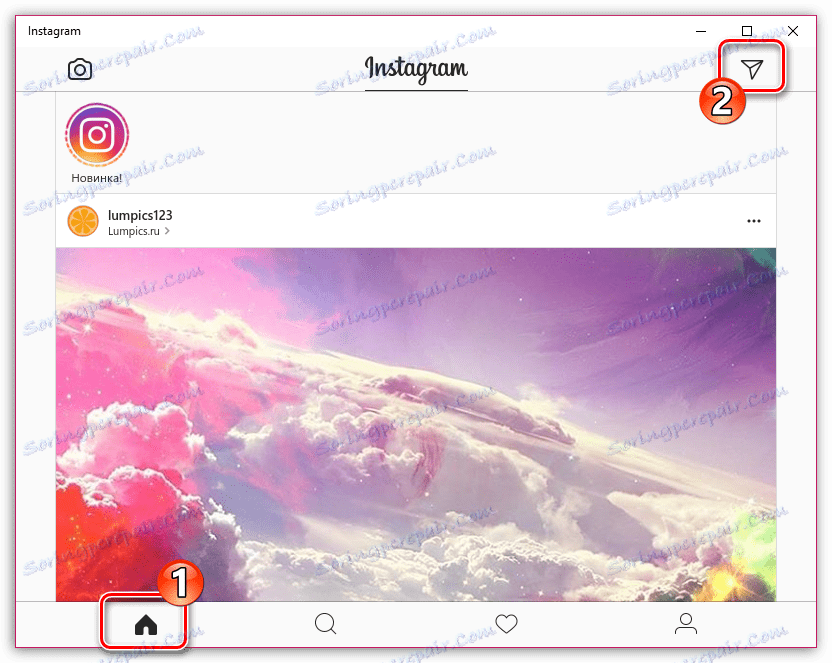
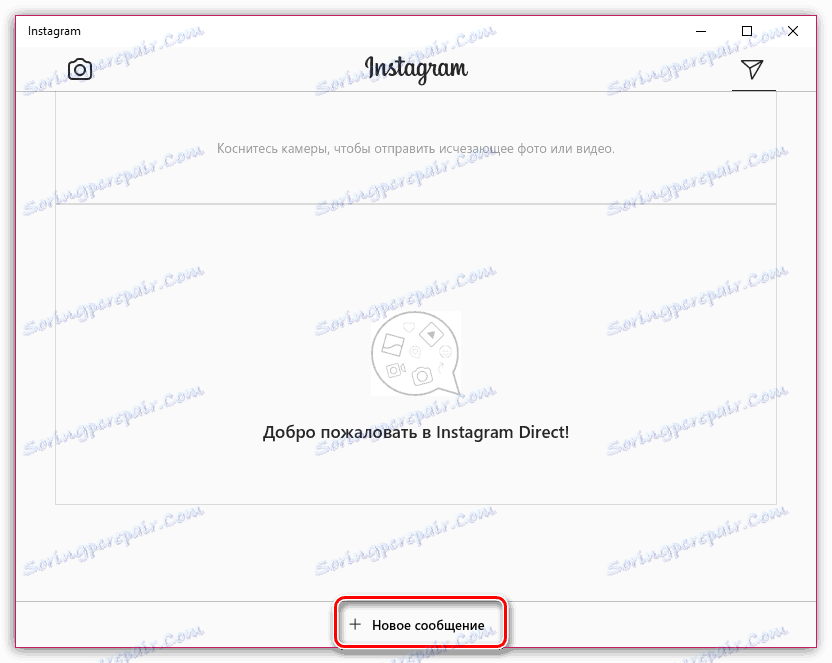
Prečítajte si tiež: Ako nájsť priateľa v Instagram
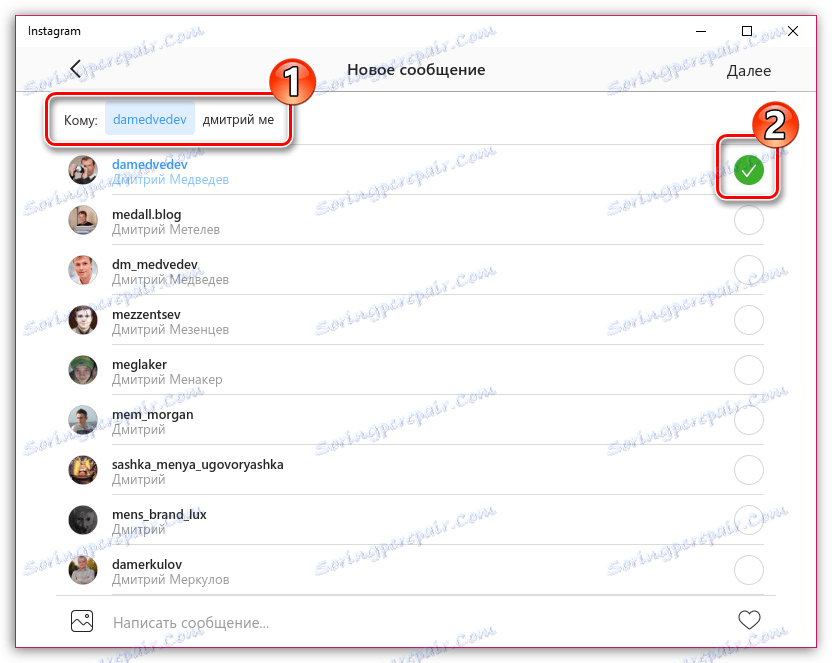
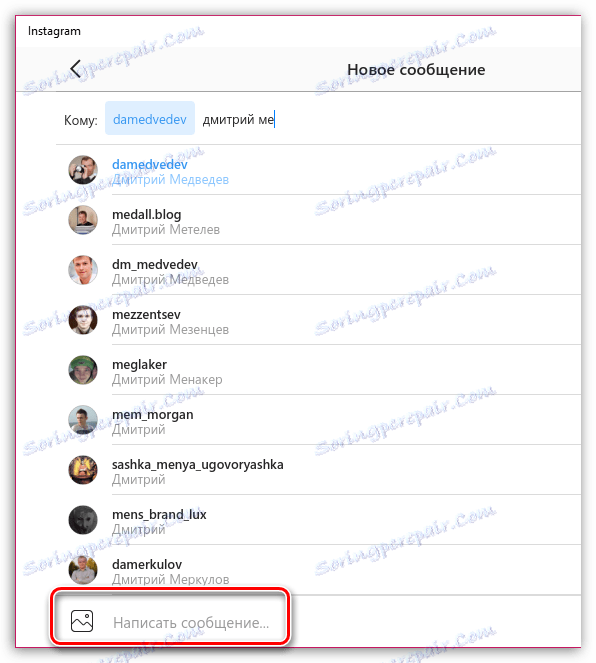
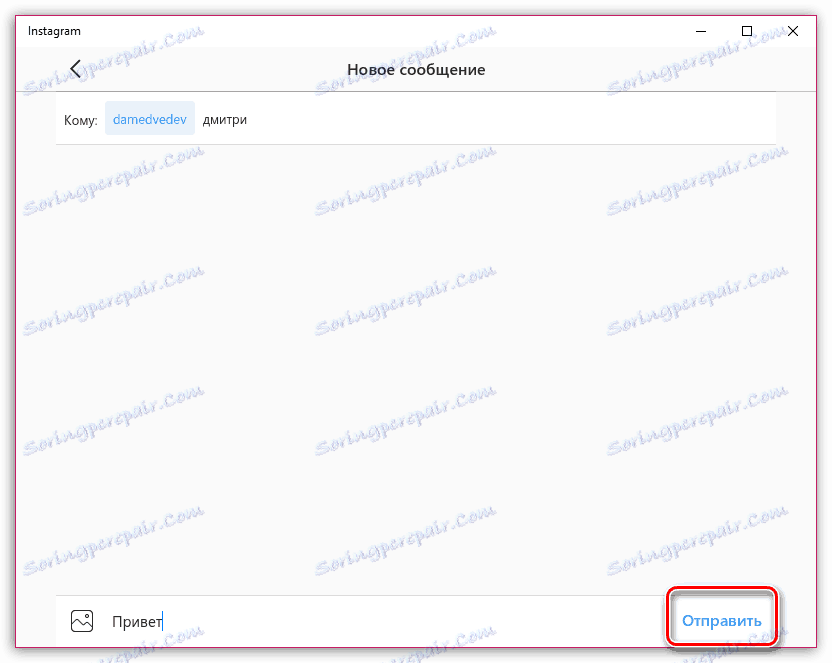
Ak máte záujem o iné spôsoby, ako poslať správu na adresu Direct, potom bola táto otázka podrobnejšie preskúmaná na stránkach v jednom z predchádzajúcich článkov.
Prečítajte si tiež: Ako písať Instagram Direct
Pri otázke odosielania správ na Instagram z počítača dnes, všetko.
